Apakah Bisa Satu Akun WhatsApp di Dua HP Sekaligus?

- Apakah bisa satu akun WhatsApp di dua HP sekaligus? WhatsApp sendiri memiliki fitur terbaru yakni "Companion Mode". Fitur ini memungkinkan pengguna WA bisa mengakses akunnya di beberapa perangkat. Sehingga pengguna bisa menggunakan satu akun di dua HP sekaligus.
Hal ini tentu memudahkan pengguna menggunakan akun yang sama di dua HP berbeda. Fitur yang dirilis sejak April lalu ini bisa dicoba di beberapa kombinasi device.
Misalnya saja pengguna membuka akun WhatsApp di dua HP Android, dua iPhone, atau kombinasi iPhone dan HP Android. Dengan fitur ini, pengguna bisa login ke akun WA lain tanpa harus logout terlebih dahulu di perangkat utama. Anda juga bisa langsung melanjutkan chat terakhir dari perangkat sebelumnya.
Lantas bagaimana cara login satu akun WhatsApp di dua HP sekaligus? Selengkapnya berikut ini langkah-langkah mencobanya.
Baca juga: Cara Logout Akun WhatsApp dari Perangkat Lain
Cara login satu akun WA di dua HP sekaligus
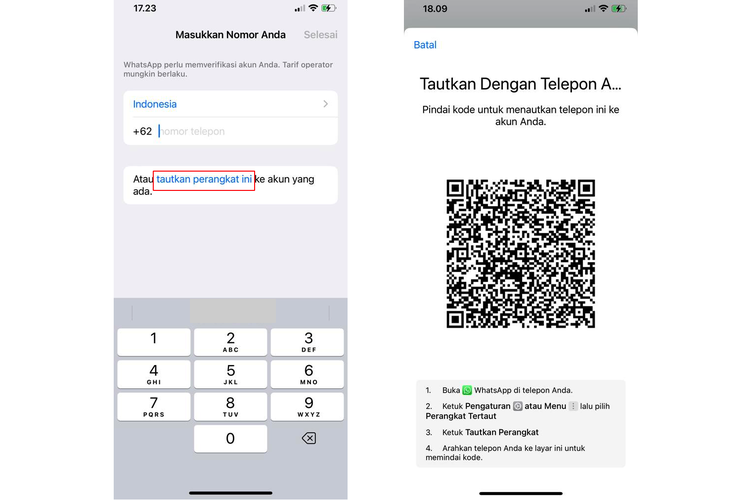 /Zulfikar Hardiansyah Ilustrasi cara menggunakan satu akun nomor WA di dua HP.
/Zulfikar Hardiansyah Ilustrasi cara menggunakan satu akun nomor WA di dua HP.- Siapkan aplikasi WA di HP yang ingin Anda tautkan akun WA lagi
- Buka aplikasi WhatsApp di HP kedua yang masih belum terdaftar akun sama sekali atau berada dalam halaman pengaturan awal
- Di halaman utama, masukkan nomor telepon pada aplikasi WhatsApp di HP kedua Kemudian klik "Tautkan Perangkat Ini"
- Setelah itu, tunggu beberapa saat hingga aplikasi WhatsApp di HP kedua menampilkan kode QR untuk menautkan akun
- Setelah tersedia, Anda dapat memindai kode QR dengan aplikasi di WhatsApp di HP utama/pertama
- Di HP utama dengan WA yang sudah terdaftar, buka menu "Pengaturan" dan klik opsi "Perangkat Tertaut"
- Kemudian, klik "Tautkan Perangkat" dan kamera pemindaian akan terbuka. Arahkan kamera itu ke kode QR yang terdapat pada aplikasi WhatsApp di HP kedua
- Apabila pemindaian berhasil, Anda akan masuk ke akun WA dan data akan tersinkronisasi secara otomatis
Baca juga: Cara Menghapus Akun WhatsApp di Android secara Permanen
Selain login dua HP, pengguna bisa mengakses akun WA hingga empat HP sekaligus. Hal ini tentu memudahkan pengguna baik pribadi maupun karyawan atau pemilik bisnis untuk bisa mengakses layanan WA ke beberapa perangkat tanpa harus mengeluarkan (logout) terlebih dahulu. Adapun caranya, pengguna dapat mengikuti langkah-langkah di atas yakni melakukan scan kode QR dari perangkat utama.
Terkini Lainnya
- ChatGPT Dituntut karena "Asbun", Tuding Pria Tak Bersalah Pembunuh
- Cara Hapus GetContact Permanen biar Identitas Kontak Tetap Aman
- Cara Melihat Garis Lintang dan Bujur di Google Maps dengan Mudah dan Praktis
- Apa Itu Grok AI dan Bagaimana Cara Menggunakannya?
- 7 Cara Menghapus Cache di HP untuk Berbagai Model, Mudah dan Praktis
- Samsung Rilis Vacuum Cleaner yang Bisa Tampilkan Notifikasi Telepon dan Chat
- Akun Non-aktif X/Twitter Akan Dijual mulai Rp 160 Juta
- 3 Cara Menggunakan Chatbot Grok AI di X dan Aplikasi HP dengan Mudah
- Poco M7 Pro 5G Resmi di Indonesia, Harga Rp 2,8 Juta
- Siap-siap, Harga iPhone Bakal Semakin Mahal gara-gara Tarif Trump
- Grok Jadi Aplikasi Terpisah, Bisa Diunduh di HP dan Desktop
- Meta Rilis 2 Model AI Llama 4 Baru: Maverick dan Scout
- Kisah Kejatuhan HP BlackBerry: Dibunuh oleh Layar Sentuh
- AI Google Tertipu oleh April Mop, Tak Bisa Bedakan Artikel Serius dan Guyonan
- Smartwatch Garmin Vivoactive 6 Meluncur, Pertama dengan Fitur Alarm Pintar
- Cara Bayar Parkir via GoPay, Praktis Tinggal Scan
- Cara Bayar Tagihan Indihome di Aplikasi MyTelkomsel
- Wujud Konsol Handheld PS5 Sony, Seperti Tablet yang Dipasangi Stik
- Makna di Balik "X", Logo Twitter Baru Pengganti Burung Biru
- Cara dan Syarat Berlangganan Telkomsel One